Realtek HD Audio Driverเป็นไดรเวอร์เสียงที่ใช้บ่อยที่สุดสำหรับจัดการการตั้งค่าเสียงสำหรับระบบ Windows Realtek High Definition Audio Manager มาพร้อมกับไดรเวอร์ Realtek Audio โดยพื้นฐานแล้วนี่คือไดรเวอร์เสียงที่ใช้กันมากที่สุดซึ่งเต็มไปด้วยคุณสมบัติที่น่าทึ่งและรองรับตัวแปลงดิจิตอลเป็นอนาล็อก (DAC) หกช่องสัญญาณพร้อมการมอดูเลตรหัสพัลส์ 16.20.24 บิตในเสียงช่อง 5.1
โดยพื้นฐานแล้วไดรเวอร์เสียงจะช่วยลดการเล่นการควบคุมเสียงบนเดสก์ท็อป Windows และเป็นที่ทราบกันดีว่าให้เสียงคุณภาพสูงแก่ระบบของคุณผ่านการ์ดเสียง มีการติดแท็กด้วยอุปกรณ์เสียงของคุณเพื่อเพิ่มประสบการณ์ด้านเสียง เมื่อเร็ว ๆ นี้ผู้ใช้ Windows ได้รายงานเกี่ยวกับความยากลำบากในการเข้าถึงไดรเวอร์เสียง ผู้ใช้ยังมีไอคอนRealtek HD Audio Managerสูญหายหรือหลงทางจากแถบงานถาดระบบและส่วนการแจ้งเตือน ปัญหาอาจเกิดขึ้นหลังจากการอัปเดต Windows หรือเนื่องจากการเปลี่ยนแปลงไดรเวอร์การ์ดเสียง
ในบทความนี้เราจะแสดงวิธีการและสถานที่ดาวน์โหลดและติดตั้ง Realtek HD Audio Manager ใหม่บน Windows 10/8/7 โพสต์นี้ยังมีคำแนะนำสำหรับปัญหาต่อไปนี้:
ไอคอน Realtek HD Audio Manager หายไป
Realtek HD Audio Manager หายไป
Realtek HD Audio Manager ไม่เปิดขึ้น
คุณอาจต้องการสร้างจุดคืนค่าระบบก่อนที่จะเริ่ม
ดาวน์โหลดและติดตั้ง Realtek HD Audio Manager อีกครั้ง
ก่อนดาวน์โหลดไดรเวอร์ใหม่ให้ถอนการติดตั้งไดรเวอร์ปัจจุบันทั้งหมด เพื่อหลีกเลี่ยงความขัดแย้งที่ซ้ำกันระหว่างไดรเวอร์หลายตัวเราต้องถอนการติดตั้งไดรเวอร์เสียงที่ซ้ำกันด้วย
โดยทำตามขั้นตอนต่อไปนี้ -
คลิกที่ปุ่มเริ่มและไปที่Device Manager
ขยายตัวควบคุมเสียงวิดีโอและเกมจากรายการในตัวจัดการอุปกรณ์
ภายใต้นี้หาไดรเวอร์เสียงความละเอียดสูง Realtek เสียง
คลิกขวาที่มันและเลือกถอนการติดตั้งอุปกรณ์จากเมนูแบบเลื่อนลง

ตรวจสอบตัวเลือกด้วยลบซอฟต์แวร์ไดรเวอร์สำหรับอุปกรณ์นี้และกดปุ่มถอนการติดตั้ง

ตอนนี้ไปที่แท็บมุมมองและคลิกที่แสดงอุปกรณ์ที่ซ่อนอยู่จากเมนูแบบเลื่อนลง

ตอนนี้ค้นหาไดรเวอร์เสียงที่ซ้ำกันถ้ามี คลิกขวาที่มันและกดตัวเลือกถอนการติดตั้ง
รีสตาร์ทระบบ
คุณสามารถดาวน์โหลด Realtek HD Audio Manager ได้จากที่นี่
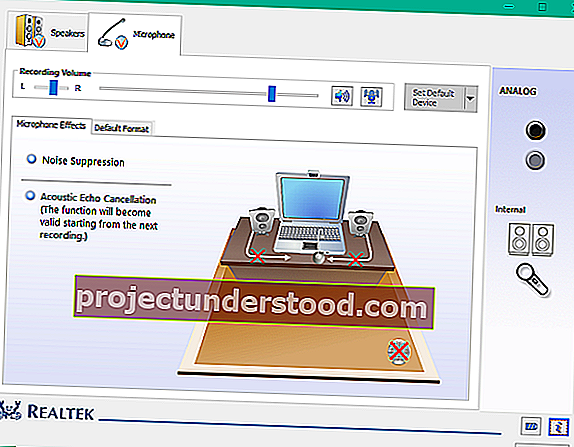
หากต้องการดาวน์โหลดไดรเวอร์ Realtek HD Audio ด้วยตนเองคุณต้องไปที่เว็บไซต์ทางการของ Realtek คุณจะต้องเช็คอินสถานที่สองแห่งต่อไปนี้สำหรับความพร้อม:
เยี่ยมชม realtek.com ที่นี่และดูว่าซอฟต์แวร์ของคุณพร้อมใช้งานหรือไม่
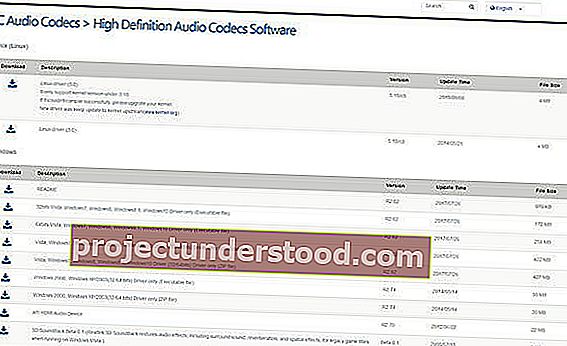
ถ้าเป็นเช่นนั้นให้ดาวน์โหลด หากไม่มีให้ค้นหาHigh Definition Audio Codecที่ realtek.com/en/downloads
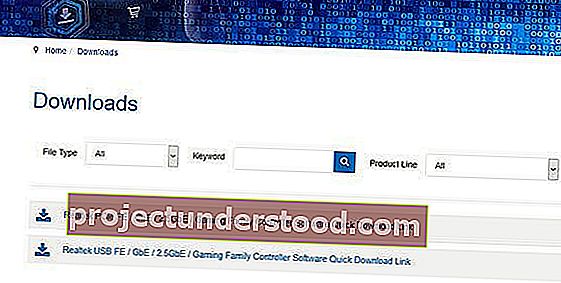
หน้าดาวน์โหลดจะแสดงรายการไดรเวอร์เสียงที่มีให้ดาวน์โหลด
เมื่อขั้นตอนการดาวน์โหลดเสร็จสิ้นให้ดับเบิลคลิกที่ไฟล์ติดตั้งและทำตามคำแนะนำเพื่อทำการติดตั้งให้เสร็จสิ้น
หากถึงแม้ว่าจะติดตั้ง Realtek HD Audio ใหม่แล้ว แต่หากคุณยังคงพบว่าส่วนประกอบนั้นขาดหายไปหรือหากคุณพบปัญหาในการเปิดให้ทำตามคำแนะนำเหล่านี้
แก้ไขปัญหา Realtek HD Audio Manager
1] ปิดใช้งาน Microsoft UAA Bus Driver สำหรับ HD Audio และแก้ไขข้อขัดแย้งของไดรเวอร์
ในตัวจัดการอุปกรณ์ขยายอุปกรณ์ระบบ
ค้นหาและค้นหาMicrosoft UAA Bus Driver สำหรับ High Definition Audio
คลิกขวาที่ไฟล์แล้วคลิก Disable จากเมนูแบบเลื่อนลง
เปิดการตั้งค่า Windows และไปที่แอพและคุณสมบัติ
คลิกที่Realtek High Definition Audio Driverและกดตัวเลือกด้วยถอนการติดตั้งไดรเวอร์

ไปที่ Device Manager แล้วคลิกขวาที่ไดรเวอร์ Microsoft ที่ปิดใช้งาน
คลิกถอนการติดตั้งจากเมนูแบบเลื่อนลง
เมื่อทำสิ่งนี้เสร็จแล้วให้ติดตั้ง Realtek HD Audio Driver ใหม่
2] เปิดใช้งานการเริ่มต้นในตัวจัดการงาน
ไปที่เริ่มและเปิดตัวจัดการงาน
ไปที่แท็บStartup
ค้นหาและค้นหา Realtek HD Audio Manager
หากสถานะเป็นปิดใช้งานให้คลิกขวาที่มันและคลิกที่ตัวเลือกเปิดใช้งานจากเมนูแบบเลื่อนลง

รีสตาร์ทระบบ
แก้ไข : ติดตั้งไดรเวอร์ Realtek HD Audio ล้มเหลวข้อผิดพลาด OxC0000374
3] อัปเดตซอฟต์แวร์ไดรเวอร์เสียง
หากยังคงไม่มี Realtek HD Audio ให้ทำดังต่อไปนี้
เปิด Device Manager
ขยายตัวควบคุมเสียงวิดีโอและเกม
คลิกขวาที่Realtek High Definition Audioและคลิกที่Update driverจากเมนูแบบเลื่อนลง

สมมติว่าคุณมีไฟล์ติดตั้งไดรเวอร์ล่าสุดในคอมพิวเตอร์ของคุณให้เลือกเรียกดูคอมพิวเตอร์ของฉันเพื่อหาซอฟต์แวร์ไดรเวอร์

เลือกและเลือกให้ฉันเลือกจากรายการไดรเวอร์ที่มีอยู่ในคอมพิวเตอร์ของฉัน
ค้นหาและเลือกไดรเวอร์ล่าสุดตามวันที่จากนั้นคลิกถัดไปเพื่ออัปเดต
อ่าน : วิธีใช้ Realtek HD Audio Manager เพื่อเพิ่มเสียงพีซีของคุณ
4] เพิ่มฮาร์ดแวร์เดิม
ไปที่ Device Manager
ค้นหาและคลิกที่เสียงวิดีโอและตัวควบคุมเกม
คลิกที่แท็บAction
ค้นหาและคลิกที่เพิ่มฮาร์ดแวร์เดิมจากเมนูแบบเลื่อนลง

คลิกที่ปุ่มถัดไปและเลือกปุ่มตัวเลือกสำหรับค้นหาและติดตั้งฮาร์ดแวร์โดยอัตโนมัติ (แนะนำ)

คลิกที่ถัดไปและติดตั้งไดรเวอร์อีกครั้งด้วยตนเอง
อ่านต่อไป : จะดาวน์โหลดไดรเวอร์สำหรับ Windows 10 ได้ที่ไหน
เคล็ดลับ : คุณอาจต้องการดู TWC Video Hub ของเราซึ่งมีวิดีโอที่น่าสนใจมากมายรวมถึง How-Tos และ Tutorials
